Cómo eliminar la contraseña de las hojas protegidas de Excel

- 2137
- 92
- Sta. Enrique Santiago
Cuando trabaja con datos confidenciales, puede encontrarse con hojas de Excel protegidas. También es posible que desee darles a otras personas acceso a esa información, sin compartir sus códigos de acceso (o de otra persona) con ellos. En ese caso, puede eliminar una contraseña de una hoja o archivo de Excel protegido y luego compartir de forma segura el documento con sus colegas.
Aquí hay algunos métodos y herramientas diferentes que puede usar para eliminar una contraseña de una hoja de Excel protegida.
Tabla de contenido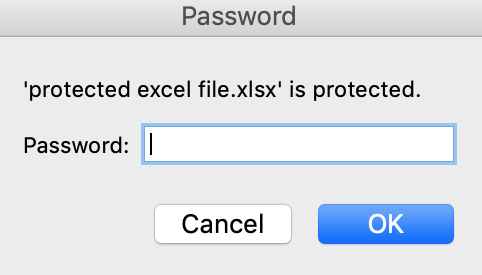
Para hacer eso, intente abrir su archivo de Excel. Si puede abrir y ver el archivo, pero no puede editarlo, eso significa que solo una hoja de trabajo en el libro de trabajo de Excel está protegida con contraseña. Si abre el archivo y obtiene una advertencia emergente pidiéndole que ingrese una contraseña, entonces todo su archivo de Excel está encriptado y no podrá abrirlo tan fácilmente.
Cómo desprotegir una hoja de Excel si conoce la contraseña
Si recuerda su hoja de Excel o contraseña de libro de trabajo, simplemente necesita eliminarla para desprotegir su documento. Eso puede ser útil cuando quieres compartir el archivo con un colega o un amigo y necesitas que también hagan ediciones.
En ese caso, no necesita romper su contraseña ni usar ninguna herramienta de terceros para desprotegir su documento. Puede eliminarlo de manera segura dentro de Microsoft Excel. Para desprotegir una hoja de Excel, siga los pasos a continuación.
- Abra el documento de Excel protegido con contraseña. Si su archivo de Excel no está encriptado, podrá abrirlo y verlo sin tener que ingresar la contraseña.
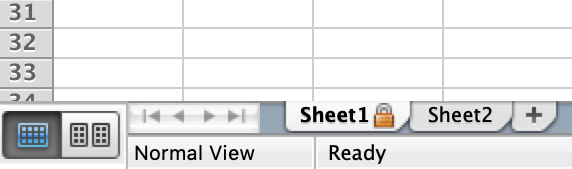
- Encuentre la hoja que necesita para desprotegir en la parte inferior de su libro de trabajo de Excel. La hoja protegida con contraseña tendrá un icono de candado al lado.
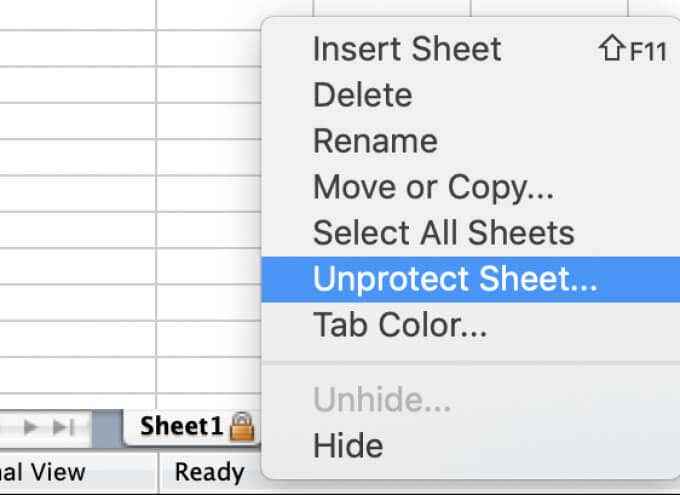
- Haga clic derecho en la hoja y seleccione Hoja sin protección.
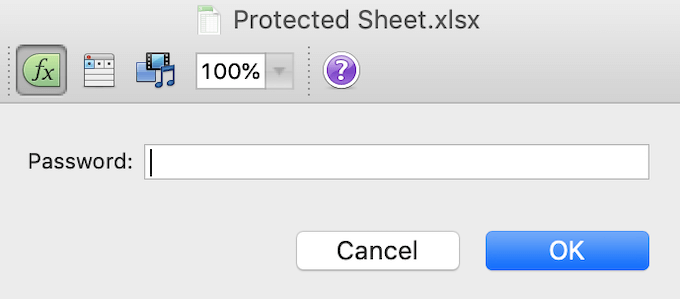
- Escriba la contraseña en la ventana emergente y seleccione De acuerdo.
Si ve desaparecer el icono del candado junto al nombre de la hoja, entonces su hoja ahora está desprotegida. Si tiene muchas hojas protegidas con contraseña dentro del libro de trabajo, tendrá que desprotegir cada una de ellas.
Eliminar la contraseña de Excel usando una aplicación de terceros
Si extravió la contraseña y necesita romper un archivo de Excel encriptado, deberá usar herramientas distintas de Microsoft Excel. Todas esas herramientas necesitan que compre una versión con licencia, por lo que eliminar una contraseña de su archivo le costará.
Versiones modernas de Excel usan métodos avanzados de cifrado que hacen que sea extremadamente difícil y a menudo imposible eliminar una contraseña olvidada de su documento usted mismo. Entonces, a menos que su documento de Excel estuviera encriptado antes de 2013, tendrá que usar una aplicación de terceros para descifrarlo.
Passware Excel Key
Un buen ejemplo de software que puede hacer esto es la tecla Passware Excel. Es una herramienta simple de remover de contraseña de Excel que admite todas las versiones de Excel. Lo que significa que puede usarlo para descifrar cualquier archivo de Excel, incluso si no sabe cuándo estaba encriptado. Antes de comprar la licencia, también puede descargar una versión de demostración y probarla. Sin embargo, la versión de demostración solo recuperará los primeros 3 caracteres de su contraseña.
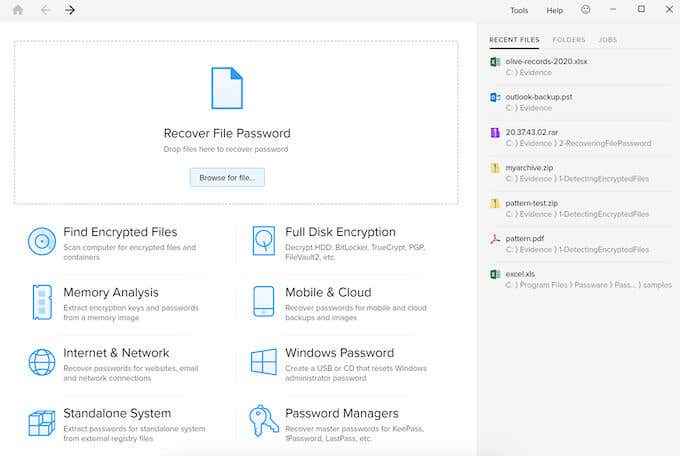
Para descifrar un archivo de Excel protegido con contraseña usando la tecla Passware Excel, todo lo que tiene que hacer es instalar la aplicación Passware Excel Excel en su computadora y luego usarla para abrir su archivo de Excel. Dependiendo de la complejidad de la contraseña, el proceso de recuperación puede finalizarse en unos minutos.
Al probar la herramienta con la "contraseña" de contraseña, la recuperación tomó poco menos de 15 minutos. Sin embargo, tenga en cuenta que si usa una contraseña más difícil que contiene ambas letras, números y símbolos, el proceso de recuperación podría llevar horas.
Una característica útil de la tecla Passware Excel es que el software también admite contraseñas multilingües. La licencia básica del kit comienza en $ 49 y viene con una garantía de devolución de dinero de 30 días. También puede descargar una versión de demostración para ver cómo funciona primero la herramienta.
ISeepassword Excel Recovery de contraseña
Una herramienta más que recomendamos es la herramienta de recuperación de contraseña ISeepassword Excel que también se llama DR Excel. Aquí le mostramos cómo eliminar una contraseña de un archivo de Excel usando DR Excel.
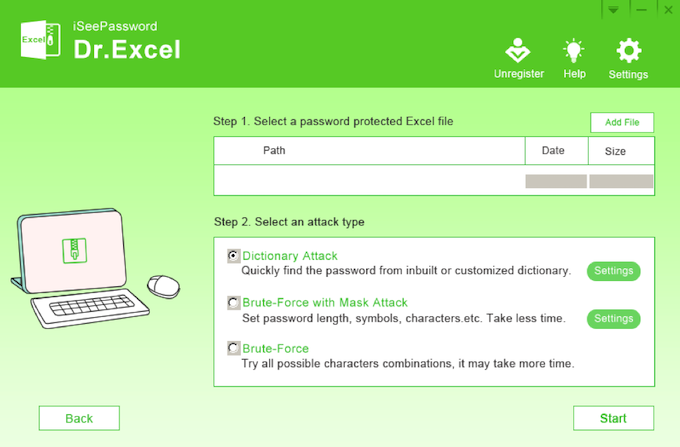
- Descargue e instale DR Excel en su computadora.
- Abra DR Excel y seleccione a cualquiera Recuperar la contraseña abierta de Excel o Eliminar el libro de trabajo, la contraseña de la hoja de trabajo.
- Bajo Paso 1, seleccionar Agregar archivo y elija su archivo de Excel.
- Bajo Paso 2, Seleccione el tipo de ataque que desea usar para descifrar la contraseña: Ataque de diccionario Si recuerda que usó una contraseña fácil de solo letra, Fuerza bruta con ataque de máscara Si desea eliminar la contraseña más rápido, o Fuerza bruta Si recuerdas que es una contraseña difícil.
- Seleccionar Comenzar.
Si ha usado una contraseña fácil que tiene menos de 6 caracteres, debería poder descifrarla en una hora. Sin embargo, si ha usado un código de acceso más complejo que contiene letras, números y símbolos, eliminarlo tomará varias horas.
La licencia DR Excel cuesta $ 29.95 para uso de por vida. También puede usar la versión de prueba para probar el software antes de comprarlo.
Cómo eliminar la contraseña de Excel en línea
Si no desea instalar un nuevo software o no tiene tiempo para ello, puede usar una de las herramientas de eliminación de contraseñas disponibles en línea, como la contraseña. Para eliminar una contraseña de su archivo de Excel con contraseña, siga los pasos a continuación.
- Abra el sitio web de Find Password-Find.
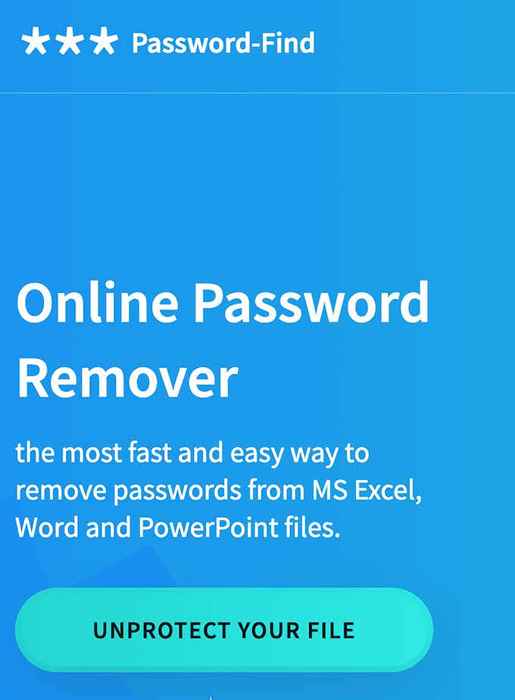
- Seleccionar Desencija su archivo.
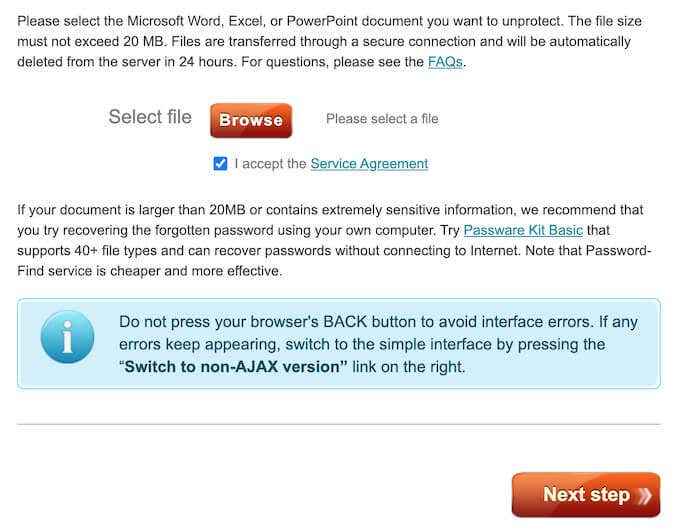
- Seleccionar Navegar Para cargar su documento de Excel. Luego desplácese hacia abajo y seleccione Próximo paso.
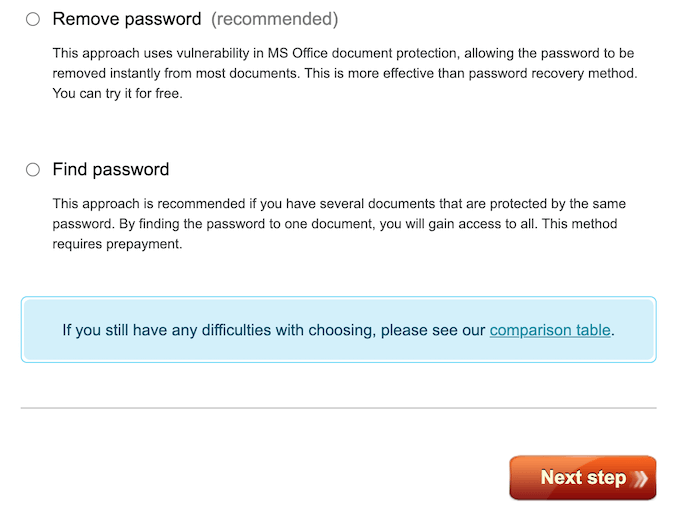
- Seleccione a cualquiera Quitar contraseña o Encontrar contraseña, Luego seleccione Próximo paso para confirmar.
Una ventaja de la contraseña es la rapidez con la contraseña de su archivo de Excel. Al probarlo con la "contraseña" fácil de contraseña, se eliminó en segundos, ni siquiera minutos o horas que puede esperar de herramientas similares. El código de acceso más duro que contiene letras, números y símbolos todavía solo tardó menos de 2 minutos en eliminar.
Después de eliminar su contraseña, puede verificar la versión de demostración de su archivo de Excel sin protección. Para acceder a su archivo por completo y para descargarlo para uso futuro, tendrá que comprar una licencia de producto para encontrar contraseña que cuesta $ 13.
Otros métodos que puede usar
Si no desea gastar dinero en descifrar su documento de Excel, o si los métodos que usó fallaron, puede probar otras técnicas para eliminar una contraseña de Excel. Tenga en cuenta que tienen mucho más tiempo y son menos amigables para los principiantes que el uso de una herramienta de eliminación de contraseñas.
¿Alguna vez ha tenido que eliminar una contraseña de un archivo de Excel?? ¿Qué método usaste para hacerlo?? Comparta su experiencia con los documentos de Excel en la sección de comentarios a continuación.
- « Cómo corregir un error de puerta de enlace predeterminada no está disponible
- Que es instup.exe y es seguro? »

